
視乎裝置軟件或服務供應商的不同,本手冊中的某些內容可能與您的裝置存在差異。
World Wide Web
http://www.samsungmobile.com
HongKong China. 08/2009. Rev. 1.0
Code No.:GH68-25216A
Printed in Korea

GT-I8910
用戶手冊

使用本手冊
本用戶手冊專門用於指導您瞭解手機的功能及特
徵。 要快速入門,請參閱 「快速入門指南」。
ii
請先閱讀!
您有以下幾個選擇以取得深入瞭解您的手機
所需的資訊、說明和提示:
• 說明系統 ( 在手機上 ) - 手機內附說明,可
通過選擇工具
功能表中,還可通過選擇
系統。 這個內置的可搜尋說明系統解釋如
何使用各種程式和特徵。
• 用戶手冊 ( 列印本) - 本用戶手冊包含有關
手機的基本資訊 ( 快速入門指南 )、進階
使用技巧以及關於手機特定功能的詳細資
料。 對於本指南中未涵蓋的主題,請參閱
上述的內置說明。 在三星網站上,可找到
Adobe Acrobat (.pdf) 格式的用戶手冊。
要檢視該檔案,須安裝 Adobe Reader 或
Adobe Acrobat - 可從 Adobe 的網站
(www.adobe.com) 免費下載 Adobe
Reader。
→
說明進入系統。 在大多數
選項 → 說明進入

指示圖標
警告
注意
開始使用前,請熟悉本手冊中將出現的圖標︰
警告—可能造成自身或他人傷害的情
況
注意—可能損壞手機或其他設備的情
況
備註—附註、使用提示或其他資訊
X
參閱—包含相關資訊的頁面;例如︰
X
p. 12
(表示 「請參閱第
頁」)
12
→
接著—為執行某個步驟,您必須選取
的選項或功能表的順序;例如︰
能表模式下,選擇訊息 → 新增訊息
(表示選擇訊息之後,接著選擇
訊息
)
[ ]
方括號—手機按鍵;例如︰
(表示結束/電源開關鍵)
在功
新增
[]
使用本手冊
iii

版權與商標
構成本裝置的所有技術和產品的產權均歸其
各自擁有者所有︰
• 本產品包含已獲得 Symbian
使用本手冊
Ltd.
© 1998-2009 授權的軟
件。Symbian 和 Symbian
OS 是 Symbian Ltd 的商
標。
•Java™ 是 Sun Microsystems, Inc. 的
商標。
•Bluetooth
全球註冊商標—藍牙 QD ID ︰
B015049。
iv
®
是 Bluetooth SIG, Inc. 的
• Windows Media Player® 是 Microsoft
Corporation 的註冊商標。
®
•Wi-Fi
、Wi-Fi CERTIFIED 圖示 , 和 Wi-
Fi 圖示是 Wi-Fi Alliance 的註冊商標。
®
•DivX
是 DivX, Inc. 的註
冊商標,經授權方可使用。

關於 DIVX 影片
DivX® 是一種由 DivX, Inc. 建立的數碼影
片格式。這是一種播放 DivX 影片的正式
DivX 認可裝置。 請瀏覽 www.divx.com
瞭解更多資訊及將檔轉換為 Divx 影片的軟
件工具。 DivX
®
已認可播放 Divx 最大達
640x480 的影片。
關於 DIVX 點播影片
這款 DivX 認可®裝置必須註冊,才能播放
DivX 點播影片 (VOD) 內容。 要產生註冊
碼,請在本裝置的設定功能表中找到 DivX
VOD 部分。 前往 vod.divx.com 利用這個
代碼完成註冊程序並瞭解更多有關 DivX
VOD 的資訊。
使用本手冊
v

安全與使用資訊
安全警告 ....................................... 1
目錄
安全注意事項 ................................. 3
重要使用資訊 ................................. 5
快速入門指南
配件簡介 ....................................... 8
手機部位圖 .................................... 9
按鍵 ...........................................10
圖示 ...........................................10
裝配並準備您的手機 ........................ 11
開機和關機 ...................................15
使用觸控屏 ...................................15
使用應用程式 ................................17
使用 Widget ................................. 18
存取說明資訊 ................................19
使用基本通話功能 ...........................19
傳送和檢視訊息 ..............................21
加入和找尋聯絡人 ...........................24
使用基本相機功能 ...........................25
vi
.............................. 1
................................. 8
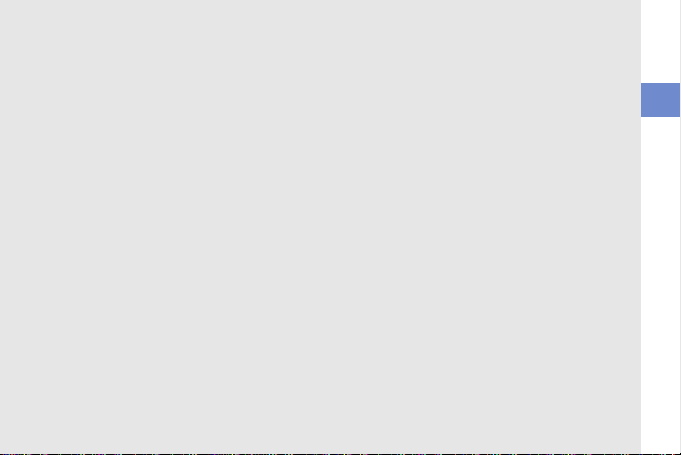
使用進階相機功能 .......................... 27
收聽音樂 ..................................... 30
自訂手機 ..................................... 33
通訊
........................................... 35
訊息 ........................................... 35
記錄 ........................................... 43
媒體
........................................... 46
多媒體 ........................................ 46
媒體瀏覽器 .................................. 47
社群 ........................................... 47
收音機 ........................................ 48
RealPlayer
影片播放器 .................................. 50
錄音機 ........................................ 50
三星 PC Studio ............................. 50
遊戲 ........................................... 51
個人管理
聯絡人 ........................................ 52
日曆 ........................................... 54
®
............................... 49
..................................... 52
Quickoffice
Adobe
備註 ...........................................56
網絡
........................................... 58
瀏覽網頁 ......................................58
更換瀏覽器設定 ..............................59
新增書籤 ......................................60
使用書籤 ......................................60
從網絡下載檔案 ..............................61
使用 RSS 閱讀器 ............................ 61
連線
........................................... 62
接入點 .........................................62
無線區域網絡 (WLAN) ..................... 63
藍牙 ...........................................64
USB ...........................................66
Connected Home ......................... 68
RoadSync ...................................68
®
................................ 55
®
PDF ................................ 56
目錄
vii

其他程式
..................................... 70
計算機 ........................................ 70
時鐘 ........................................... 70
換算器 ........................................ 71
GPS 資料 .................................... 73
目錄
地標 ........................................... 74
智能閱讀器 .................................. 74
詞典 ........................................... 75
移動列印 ..................................... 76
指南針 ........................................ 76
Podcast ..................................... 77
Samsung LBS ............................. 78
流動社交網絡服務 .......................... 78
管理員
........................................ 80
檔案管理 ..................................... 80
安裝管理 ..................................... 82
ZIP 管理員 .................................. 83
連接管理 ..................................... 84
viii
設定
........................................... 85
個人化設定 ...................................85
手機設定 ......................................86
安裝管理設定 ................................87
通話功能設定 ................................88
連線設定 ......................................88
故障排除
........................................a
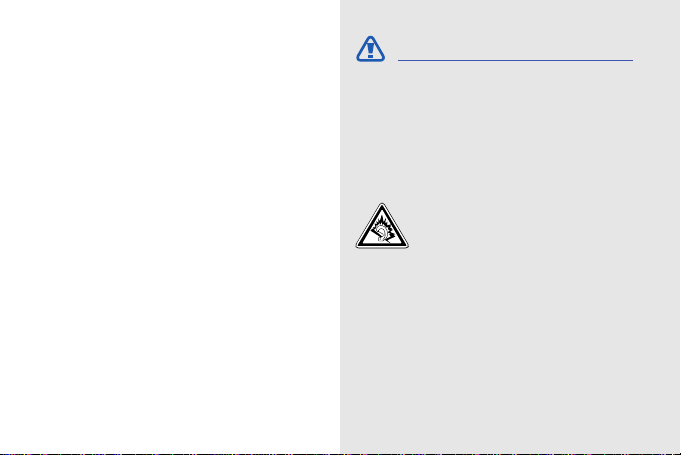
安全警告
警告
安全與使用資訊
請遵守以下注意事項以避免危險情況或觸犯法例,
確保手機發揮最佳性能。
切勿讓兒童和寵物接觸手機
手機及所有配件應放在兒童或動物接觸不到
的地方。若吞食細小零件可能會造成噎塞或
嚴重傷害。
保護您的聽覺
若音量過大,使用耳機可能會損害
您的聽覺。請僅使用聆聽對話或音
樂必需的最小音量設定。
1

慎重安裝手機及設備
確保汽車中安裝的任何手機或相關設備已安
裝妥當。避免將手機和配件放在安全氣囊膨
脹時會佔用的地方或附近區域。氣囊迅速膨
脹時,安裝不當的無線設備可能會造成嚴重
安全與使用資訊
傷害。
謹慎處理和棄置電池及充電器
• 請僅使用三星認可的手機專用電池和充電
器。不相容的電池和充電器可能對手機造
成嚴重傷害或損壞。
• 不要將電池或手機扔進火裏,以免發生危
險。請遵照所有當地規例處理用過的電池
或手機。
• 不要將電池或手機放在加熱裝置上,例如
微波爐、電爐或散熱器。電池過熱可能會
引起爆炸。
2
避免受到心律調整器干擾
心律調整器生產商及無線電技術研究所獨立
研究小組建議,手機和心律調整器之間應最
少保持 15 公分 (6 英吋)距離,避免受到
潛在干擾。如果有理由懷疑手機會干擾心律
調整器或其他醫療裝置,請立即關閉手機並
聯絡心律調整器或醫療裝置的生產廠家尋求
指導。
在可能爆炸的環境中,請關閉手機
在入油站或靠近易燃物品和化學劑的地方,
切勿使用手機。在任何有警告標誌和指示的
地方關閉手機。在燃料或化學製品儲存點及
運輸區域或爆破區內部或附近,手機可能引
起爆炸或火災。切勿在手機、手機零件和配
件附近存放或攜帶易燃液體、氣體或爆炸物
品。
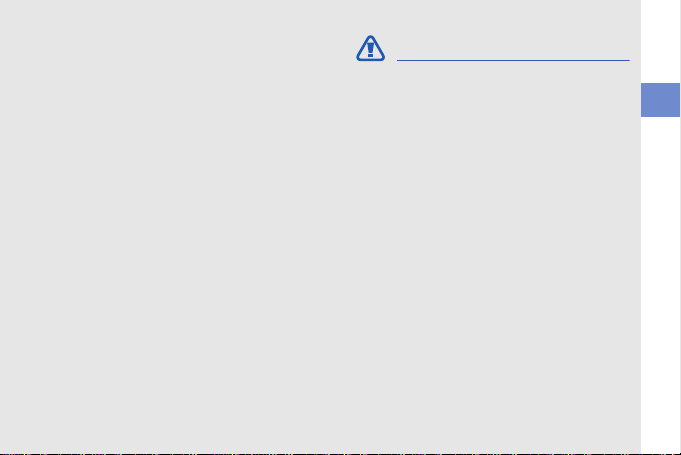
降低重複性動作傷害的風險
注意
在用手機傳送訊息或玩遊戲時,輕捏手機,
輕輕按鍵,使用可減少按鍵次數的特殊功能
(例如範本及預測文字),並定期休息。
顯示屏有裂痕或損壞時不要使用手機
玻璃裂痕或丙烯酸物質可能會弄傷手和臉
部。請帶同損壞手機到三星服務中心更換屏
幕。若手機因不小心使用而損壞,可能致使
生產商的保用無效
。
安全注意事項
緊記交通安全
駕駛時避免使用手機,並遵守行車時限制使
用手機的所有規定。請盡量使用免提配件,
從而提高安全性。
請遵守所有安全警告及規定
遵守限制特定區域使用手機的所有法規。
僅使用三星認可的配件
使用不兼容的配件可能損壞手機或造成傷
害。
安全與使用資訊
3

在醫療設備附近要關機
手機可能會對醫院或醫療機構的醫療設備造
成干擾。請遵守所有規例、明文警告以及醫
務人員的指導。
安全與使用資訊
乘飛機時要關機或停用無線功能
手機可能會干擾飛機設備。遵守所有航空法
規並關閉手機,或在乘務人員的指導下切換
為停用無線功能的模式。
保護電池及充電器免遭損壞
• 避免將電池暴露於極冷或極熱的溫度中
(0° C/32° F 以下或 45° C/ 113° F 以
上)。過高或過低的溫度可能降低電池的
充電性能及電池壽命。
• 避免讓電池接觸金屬物件,這樣可能在電
池的正極和負極之間建立連接,對電池造
成暫時或永久的損壞。
• 請勿使用損壞的充電器或電池。
4
謹慎、靈巧地使用手機
• 請勿自行拆開手機,以免有觸電危險。
• 請勿讓手機受潮—液體可能會對手機造成
嚴重損壞,以致標籤變色,顯示手機內部
已被水損壞。手濕時請勿使用手機。若手
機被水損壞,可能致使生產商的保用無
效。
• 避免在遍佈灰塵的骯髒地方使用或存放手
機,以免損壞活動零件。
• 您的手機是一部複雜的電子裝置—不要讓
手機遭到撞擊或粗暴對待,從而避免對手
機嚴重損壞。
• 不要用顏料塗抹手機,因為顏料可能阻塞
活動零件,從而影響正常操作。
• 切勿靠近兒童或動物的眼睛使用手機的閃
光燈或指示燈。
• 如果接觸磁場,手機和記憶咭可能遭到損
壞。請勿使用帶有磁扣的手機套或佩飾,
或讓手機與磁場的接觸時間過長。
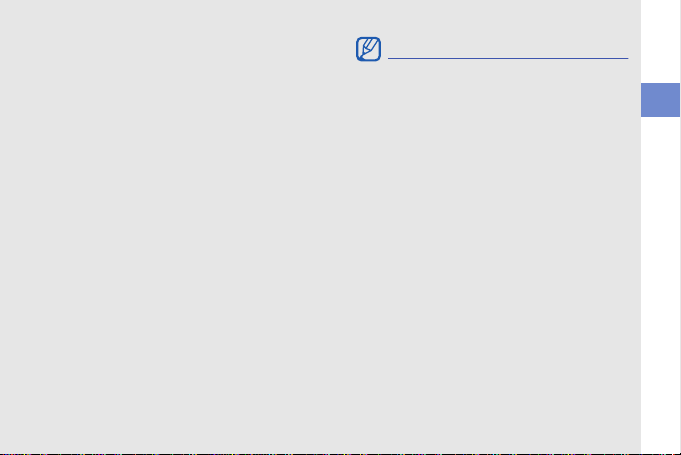
避免受到其他電子裝置的干擾
您的手機會發出射頻 (RF) 訊號,可能會對
未隔離或隔離不足的電子裝置造成干擾 (如
心律調整器、助聽器、醫療裝置及其他家用
或車載電子裝置)。請諮詢電子裝置的生產
商,解決您所遇到的任何干擾問題。
重要使用資訊
在正常位置使用手機
避免接觸手機的內置天線。
只有合資格人員才能檢修您的手機
如果由不合資格的人員檢修您的手機,可能
導致手機損壞,並使保用無效。
確保最長的電池和充電器使用壽命
• 電池充電時間不得超過一週,因為過度充
電可能縮短電池壽命。
• 電池若長時間不用,電量會逐漸減少,使
用前必須重新充電。
• 不使用充電器時,要切斷電源。
• 請勿將電池用作其他用途。
安全與使用資訊
5

謹慎使用 SIM 咭及記憶咭
• 正在傳送或處理資訊時,切勿從手機取出
記憶咭,這樣可能導致資料遺失及/或損
壞記憶咭或手機。
• 防止記憶咭遭受猛烈撞擊、靜電及其他裝
安全與使用資訊
置的電子噪音的影響。
• 經常儲存及刪除資料將縮短記憶咭的使用
壽命。
• 請勿用手指或金屬物件接觸金色的接觸面
或觸點。如果記憶咭骯髒,請以軟布擦
拭。
確保可以使用緊急服務
在某些區域或環境下,可能無法使用手機進
行緊急通話。到偏遠或未發展地區旅行之
前,請預留一種聯絡緊急服務人員的備選方
法。
6
特定吸收率 (SAR) 認證資訊
您的手機符合限制人體接收無線電和電話通
信設備所發出的射頻 (RF) 能量的歐盟 (EU)
標準。這些標準可防止銷售超出每千克身體
組織 2.0 瓦的最大接收等級 (又稱特定吸收
率或 SAR)的手機。
免責聲明
此手機可存取的部分內容及服務屬第三方所
有,受版權、專利權、商標及/或其他知識
產權等法例保障。這些內容及服務僅用作個
人非商業用途。未經內容擁有者或服務供應
商授權,閣下不可使用任何內容或服務。 在
不限制上述項目原則下,除非有關內容擁有
者或服務供應商表明授權,否則閣下不可修
改、複製、再出版、上載、刊登、傳播、翻
譯、售賣、開發或透過任何方式或媒體分發
此手機所顯示的任何內容或服務,以及利用
其創作衍生物品。

第三方內容及服務按照原樣提供,三星對提
供的內容或服務 (表明或隱含)不作任何意
圖保證。三星對任何隱含保證作免責聲明,
包括但不限於商品的授權和適當其他特殊目
的。三星不保證此手機任何內容或服務的準
確性、有效性、及時性、合法性或完整性。
不論任何情況下,包括疏忽,三星對以下項
目 (不論合約或侵權)一概不負責:直接、
間接、附帶、特別及隨後發生的損失或賠
償、律師費、開支,或任何其他損失或賠
償,引起自或關於任何資料存在於,或引起
自閣下或任何第三方使用任何內容或服務,
即使已獲知那些賠償的可能性。
第三方服務可隨時被終止或中斷。三星不表
示或保證任何內容或服務在任何一段時間內
有效。第三方傳送內容及服務是以非三星控
制的網絡及傳送設備。 在不限制免責聲明的
一般性之原則下, 三星對此手機的任何內容
或服務之暫停或中斷聲明不會負責。三星對
有關這些內容及服務的顧客服務不承擔義務
及責任。任何與內容或服務有關的疑問或要
求應直接向有關的內容及服務供應商查詢。
安全與使用資訊
7

快速入門指南
8
配件簡介
檢查產品包裝盒內是否有下列物品:
• 手機
• 電池
• 旅行充電器 ( 充電器 )
• 耳機
• 電腦數據線
• 三星 PC Studio 光碟
• 用戶手冊
•
視乎您所在地區可用的軟件和配件或服
務供應商所提供的軟件和配件而定,手
機隨附的項目可能會有不同。
•
可以向本地三星經銷商購買其他配件。
•
隨附的配件應用在您手機上時性能最佳。
•
請只使用三星公司認可的軟件。 盜版或
非法軟件可能會造成不屬於生產商保用
範疇的損壞或故障。

手機部位圖
聽筒
用於視像通話的
前置相機鏡頭
觸控屏
結束/
電源鍵
音量鍵
通話鍵
功能表鍵
話筒
記憶卡插槽
揚聲器
光源
/
測距感應器
揚聲器
後置相機鏡頭
電池蓋
鎖定鍵
閃光燈泡
相機鍵
內置天線
多功能插孔
耳機插孔
錄影時使用
的話筒
手機正面包括以下按鍵和功能:
手機背面包括以下按鍵和功能:
快速入門指南
9

按鍵 圖示
按鍵 功能
撥打或接聽電話;在待機模式下,
擷取最近已撥、未接或已接的號碼
進入功能表模式;顯示所有已啟動
快速入門指南
10
的應用程式
開啟或關閉手機 (按住);在待機模
式下,進入快速功能表
束通話;在功能表模式下,返回待
機模式
在待機模式下,調校手機音量
關閉顯示並鎖定觸控屏;解除鎖定
觸控屏
在待機模式下,開啟相機;在相機
模式下,拍照或錄影
(按住)
(按住)
(按住)
;結
瞭解螢幕上顯示的圖示。
圖示 定義
訊號強度
(GSM/GPRS 網絡)
訊號強度
(UMTS 網絡)
訊號強度
(HSDPA 網絡)
已啟動鬧鐘
收到新短訊或多媒體訊息
收到新語音留言訊息
收到新電郵訊息
正在傳送訊息
已啟動來電轉駁 (如果有多條線
路,將顯示所轉駁線路的號碼
當前電話線路號碼
未接來電
已啟動藍牙
)
2

圖示 定義
已連接立體聲耳機
已連接單聲道耳機
已連接到電腦
已鎖定鍵盤
已插入記憶卡
無線區域網絡可用
電池電量
裝配並準備您的手機
首次使用手機時,需先裝配和設定手機。
安裝 SIM 或 USIM 卡及電池
當您訂購流動電話服務時,將收到一張 SIM
卡 ( 用戶識別卡 ),裡面載有您的訂購詳細
資料,例如個人識別號碼 (PIN) 和自選服
務。
要使用 UMTS 或 HSDPA 服務,可購買
USIM 卡 ( 通用用戶識別卡 )。
要安裝 SIM 或 USIM 卡和電池,
1. 取下電池蓋。
如果手機處於開機狀態,按住
到手機關機。
[]
快速入門指南
直
11

2. 插入 SIM 或 USIM 卡。 3. 插入電池。
快速入門指南
•插入SIM 卡或 USIM
點朝下。
•
如果未插入
使用手機的非網絡服務及部分功能。
12
SIM 或 USIM
卡到手機,金色觸
卡,則僅能
4. 蓋上電池蓋。

為電池充電
三角形標誌朝上
首次使用手機之前,必須為電池充電。
1. 開啟手機側面的多功能插孔蓋。
2. 將旅行充電器的較小一端插頭插入多功能
插孔中。
旅行充電器連接不當可能會導致手機嚴重
任何因使用不當造成的損壞均不屬
損壞。
保用範疇。
3. 將旅行充電器較大一端插入電源插座。
4. 當電池充滿電 ( 圖示不再移動 ) 時,從
電源插座中拔下旅行充電器。
要確保達到最佳電池性能,請先將電池完
全充電和放電
(
將電池用完) 兩三次。
快速入門指南
13

5. 從手機上拔下旅行充電器。
注意
6. 合上多功能插孔外蓋。
關於電池電量不足指示
快速入門指南
電池電量不足時,手機會發出警告音和電
量不足訊息。
動。
機。
電池圖示也會變成中空並閃
如果電池電量過低,手機會自動關
需給電池充電後才能繼續使用手機。
插入記憶卡 ( 選購 )
要儲存額外的多媒體檔案,必須插入記憶
卡。 手機可接受容量達 16 GB 的
TM
microSD
記憶卡製造商和類型而定 )。
14
或 microSDHCTM 記憶卡 ( 視
在電腦上格式化記憶卡可能會導致記憶卡
與手機不相容。
卡。
請僅在手機上格式化記憶
1. 開啟手機側面記憶卡插槽的外蓋。
2. 插入記憶卡,有標籤的一面朝上。
3. 將記憶卡推入卡槽,直到鎖定到位。
請按照以下步驟取出記憶卡
取出記憶卡時需嚴格遵守以下步驟,以
避免記憶卡數據丟失或損壞。
1.按住 [ ]
2.選擇是
3.
開啟記憶卡插槽的外蓋,然後輕推記
憶卡,直到記憶卡與手機脫開。
4.
將記憶卡從記憶卡插槽中拉出。
5.選擇確定
並選擇
進行確認。
。
移除 F:記憶卡
。

如果必須在安裝應用程式後重新啟動手
機,請勿在重新啟動完成之前取出記憶
否則,應用程式檔案可能會毀壞或被
卡。
刪除。
開機和關機
要開啟手機:
1. 按住
[ ]
以開啟手機。
2. 跟隨螢幕的指示設定地區、城市、當前時
間和日期。
手機將自動連接到電話網絡。
要關閉手機,請重複上述步驟 1。
鎖定或解除鎖定手機
可以鎖定觸控屏和按鍵以防意外操作手機。
要鎖定,按鎖定鍵。 要解鎖,按住鎖定鍵。
切換到離線操作模式
切換到離線操作模式,便可在飛機和醫院等
禁止使用無線設備的區域使用手機的非網絡
服務。
要切換到離線操作模式,按住
離線。
在禁止使用無線設備的區域,請遵守所有
張貼的警告和官方人員的指示。
[ ]
並選擇
使用觸控屏
使用手機觸控屏可以更輕鬆地選擇項目或執
行各種功能。 瞭解使用觸控屏的基本操作。
為了更好地使用觸控屏,使用手機前請取
下觸控屏保護膜。
快速入門指南
15

• 選擇圖示以開啟功能表或啟動應用程式。 • 向上或向下拖動手指來捲動垂直式清單。
快速入門指南
16
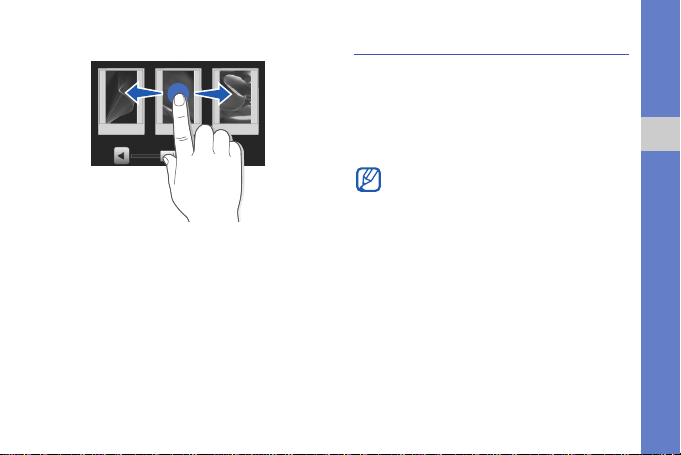
• 向左或向右拖動手指來捲動水平式清單。
使用應用程式
開啟應用程式或資料夾
1. 在待機模式下,選擇功能表或按功能表鍵
以進入功能表模式。
2. 選擇應用程式或資料夾。
• 視所在地區或服務供應商而定,手機中
預設的應用程式可能有差異。
•
一些應用程式可能會在第一次開啟時開
按照螢幕提示安裝應用程式。
始安裝。
也可以從
www.samsungmobile.com
下載安裝檔案。
•
將手機連接到電腦作大容量存儲裝置使
用時,無法開啟安裝在
用程式。
E
磁碟機內的應
快速入門指南
17

切換應用程式
手機可同時執行多個應用程式,讓您同時進
行多個工作。
要從一個啟動的應用程式切換至另一個,
1. 按住功能表鍵以開啟應用程式清單。
2. 選擇應用程式圖示。
快速入門指南
關閉應用程式
要關閉當前應用程式,按 [ ]。
要關閉在背景執行的應用程式,
1. 按住功能表鍵以開啟應用程式清單。
2. 輕觸並按住應用程式的圖示,然後選擇退
出。
3. 選擇是。
視乎所在地區或服務供應商而定,可能無
法關閉在背景執行的應用程式。
18
使用 Widget
瞭解如何使用工具列上的 Widget。
開啟工具列
在待機模式下,選擇螢幕左下方的箭頭以開
啟工具列。 可以在工具列上重新排列
Widget 或將其移動到待機螢幕。
視所在地區或服務供應商而定,可用的
Widget
可能有差異。
將 Widget 移動到待機螢幕
1. 開啟工具列。
2. 將 Widget 從工具列拖動到待機螢幕。 可以將 Widget 放在螢幕中的任何位置。
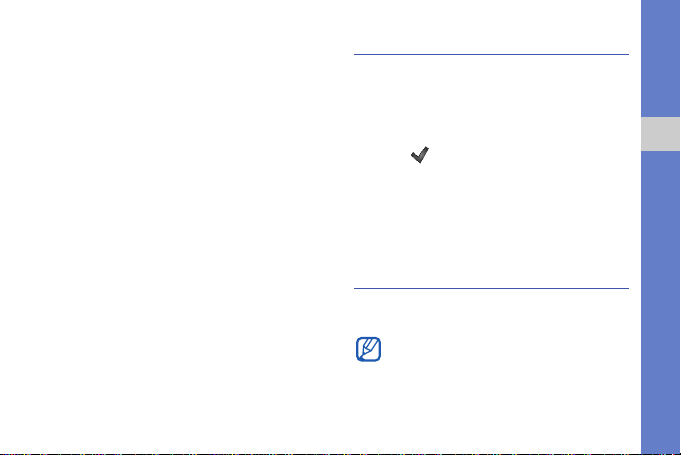
更換 Widget
1. 在功能表模式下,選擇設定 → 個人化 →
Widget
2. 選擇要增加到工具列的 Widget,然後選
擇返回。
→ Widget。
使用 Widget 套件
將喜愛的 Widget 分組收納為 Widget 套
件。
要建立 Widget 套件,
1. 開啟工具列。
2. 選擇待機螢幕右上方的 Widget 套件方 塊 (1 至 3)。
3. 將 Widget 從工具列拖動到待機螢幕。
要開啟套件,選擇相應的方塊。 一次只能開
啟一個套件。
存取說明資訊
瞭解如何存取手機的相關說明資訊。
1. 在功能表模式下,選擇工具 → 說明。
2. 選擇搜尋輸入欄位。
3. 輸入要找尋和選擇的說明主題開首的幾個
字母
。
4. 選擇一個說明主題以瞭解有關應用程式或
功能的資訊。
5. 捲動螢幕以獲得更多資訊。 要返回上一
層,選擇返回。
使用基本通話功能
瞭解如何撥打或接聽電話以及使用基本通話
功能。
在通話期間,手機將自動鎖定觸控屏以避
免意外操作。
要解鎖,按住鎖定鍵。
快速入門指南
19

撥打電話
1. 在待機模式下,選擇電話,然後輸入區號 和電話號碼。
2. 按 [ ] 撥打該號碼。 對於視像通話,選擇 選項 → 撥號 →
視像通話。
快速入門指南
3. 要結束通話,按 [ ]。
接聽來電
1. 有來電時,按 [ ]。
2. 對於於視像通話,按 [ ] 然後選擇是
以允許來電者通過前置鏡頭看到您。
3. 要結束通話,按
[ ]
。
調校音量
要在通話期間調校音量,向上或向下按音量
鍵。
20
檢視和撥打未接來電
您的手機會在螢幕上顯示未接來電。 要撥打
未接來電號碼,
1. 選擇顯示。
2. 捲動至要撥打的未接來電。
3. 按 [ ] 撥打。
撥打最近已撥電話
1. 在待機模式下,按 [ ] 顯示最近的號 碼清單。
2. 捲動到所需號碼然後按 [ ] 撥打。
撥打國際長途電話
1. 在待機模式下,選擇電話,然後按 兩 次以插入 + 字元。
2. 輸入要撥打的完整號碼 ( 國家代碼、區號
和電話號碼 ),然後按 [
] 撥打。
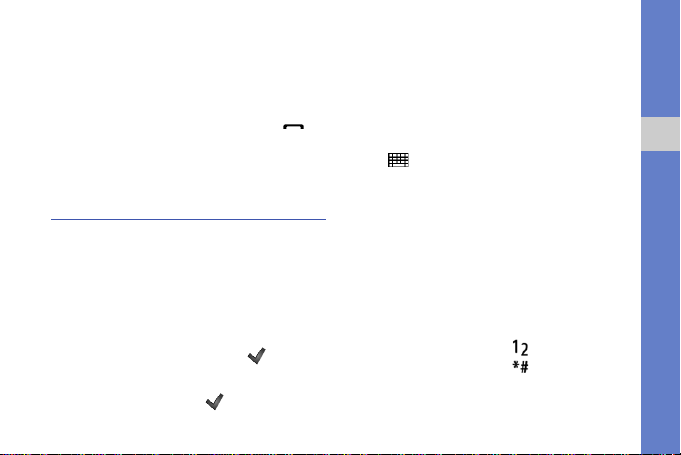
從通訊錄中致電聯絡人
可以直接使用通訊錄中儲存的聯絡人撥打相
應的號碼。
1. 在功能表模式下,選擇通訊錄。
2. 捲動到要致電的聯絡人,然後按 [ ]
3. 選擇號碼 ( 如有需要 )。
撥打。
X
p. 24
傳送和檢視訊息
瞭解如何傳送和檢視短訊 (SMS)。
傳送短訊
1. 在功能表模式下,選擇訊息 → 新增訊
息。
2. 選擇接收者輸入欄位。
3. 輸入接收者號碼,然後選擇 。
4. 選擇文字輸入欄位。
5. 輸入訊息,然後選擇 。
6. 選擇選項 → 傳送以傳送訊息。
輸入文字
輸入文字以建立訊息或備註。
更換文字輸入法
開啟文字輸入欄位時,會顯示虛擬鍵盤。
選擇 然後選擇以下一種輸入法來輸入文
字:
• 手寫輸入法 ( 手寫 )
•Qwerty 鍵盤 ( 全螢幕 QWERTY 鍵盤 )
• 虛擬鍵盤 ( 字母及數字鍵盤 )
• 手寫輸入法 ( 全螢幕手寫 )
使用手寫輸入法輸入文字
1. 將文字輸入法更換為手寫。
2. 在深色書寫區域內書寫字元。
• 要輸入數字,選擇 。
• 要輸入符號,選擇 。
快速入門指南
21
